Télécharger une application est une tâche simple. Cependant, désinstaller ou supprimer des applications n’est pas une tâche qui peut être effectuée avec la main gauche. Sur un appareil Android ou Mac, désinstaller une application est une tâche difficile. Mais savez-vous vraiment comment supprimer des applications sur un Mac ?
Certaines applications volumineuses stockent de grandes quantités de données, telles que des préférences, des identifiants de connexion, des sauvegardes, etc. Lorsque vous supprimez une application de la corbeille, vous supprimez l’application principale, mais ces fichiers traînent toujours dans votre système. La suppression de ces données peut ajouter de l’espace sur votre appareil.
Vous vous êtes peut-être souvent demandé comment désinstaller des applications sur un Mac. Ici, nous sommes là pour satisfaire un maximum de requêtes. Avant de vous donner des informations sur la façon de supprimer des applications d’un Mac, vous devez savoir certaines choses, qui sont les suivantes.
Table of Contents
Pourquoi les applications et les fichiers associés ne sont-ils pas complètement désinstallés ?
Il existe principalement deux types d’applications pour Mac L’une est regroupée et les autres sont désagrégées. Vous pouvez facilement désinstaller le premier en faisant glisser l’application vers la corbeille. Ces derniers peuvent également être retirés de la même manière, mais ils laissent des traces. Se débarrasser de ces fichiers associés à l’application principale est une tâche difficile. Vous pouvez les supprimer manuellement, mais il est difficile de les retrouver dispersés partout sur votre système. Cela nécessite l’utilisation de programmes de désinstallation d’applications. Ceux-ci sont conçus pour la même chose.
Façons de supprimer des applications de Mac
Si vous souhaitez supprimer des applications sur Mac et leurs fichiers associés, vous pouvez suivre deux méthodes : manuellement et automatiquement. Si l’application que vous souhaitez supprimer est associée à un programme de désinstallation, nous vous suggérons de l’utiliser avant de suivre la méthode manuelle.
Comment supprimer des applications sur Mac
Nous pouvons répondre à votre question de plusieurs manières concernant la désinstallation d’applications sur Mac. Voici les quatre principales façons de supprimer des applications des ordinateurs Mac :
Méthode 1 : glisser et déposer les applications dans la corbeille
- Ouvrez le dossier des applications et faites glisser et déposez les applications (une par une) dans la corbeille.
- Ouvrez la corbeille et cliquez sur le bouton « Vider » (situé dans le coin supérieur droit).

Méthode 2 : utiliser le moteur de recherche
- Ouvrez le Finder et accédez à Applications.
- Cliquez sur l’application puis appuyez sur Commande plus Supprimer.
- Ouvrez la corbeille et répétez le processus mentionné à l’étape précédente.
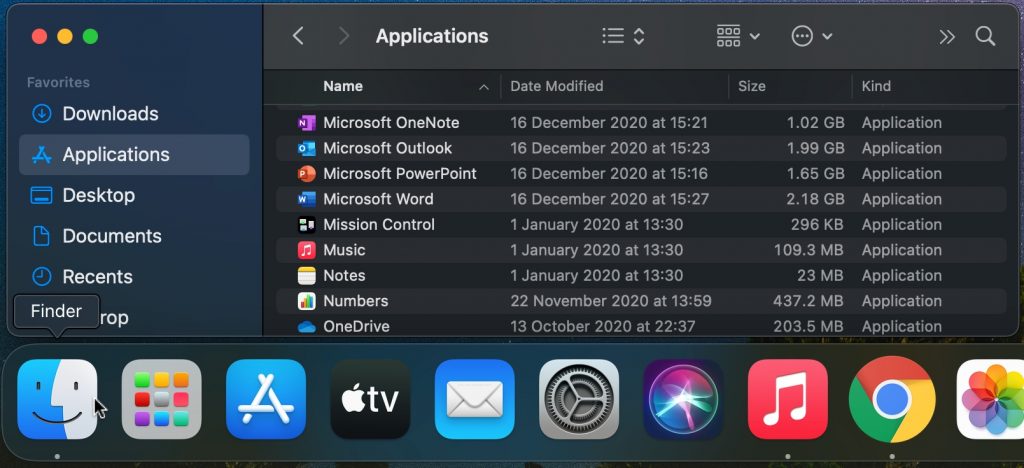
Méthode 3 : utiliser Launchpad depuis le Dock
- Cliquez sur l’icône Launchpad depuis le Dock sur Mac.
- Ensuite, cliquez et maintenez les applications que vous souhaitez supprimer jusqu’à ce qu’elles tremblent.
- Une « croix » ou un « X » apparaîtra dans le coin supérieur gauche de l’application ;
- Cliquez sur « X », puis cliquez sur l’option de suppression.
- Supprimez ensuite l’application de la corbeille.
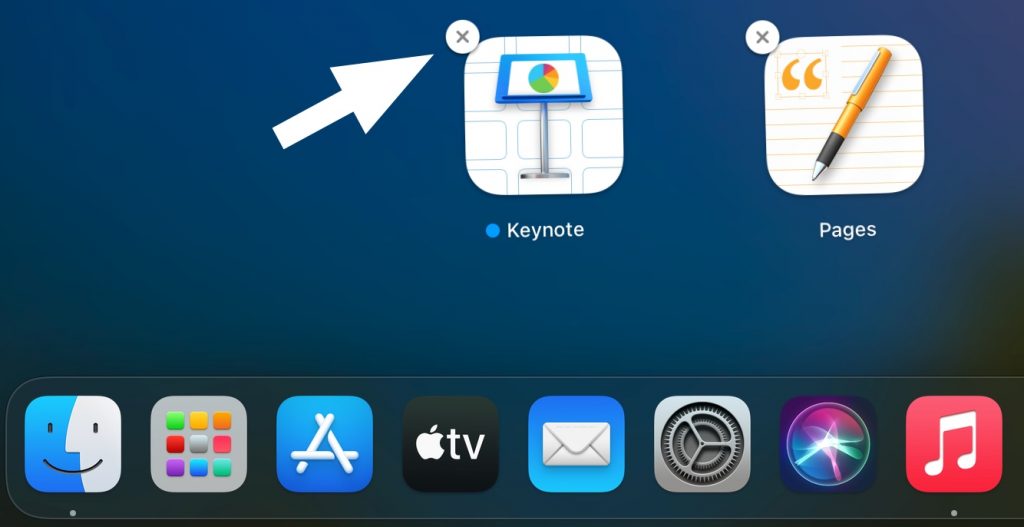
Les utilisateurs de MacOS peuvent supprimer des fichiers ou des applications de la corbeille en suivant les étapes ci-dessus, puis en les supprimant ultérieurement. Lorsque vous supprimez une application, vous ne supprimez aucun fichier ; au lieu de cela, il supprime un ensemble de fichiers. Vous pouvez le voir en cliquant avec le bouton droit sur l’application, puis en sélectionnant « Afficher le contenu du package ».
Cependant, vous devez vous rappeler qu’après avoir supprimé les applications, les fichiers qui leur sont associés restent sur l’appareil et doivent être supprimés manuellement. Pour ce faire, localisez les fichiers associés dans le dossier bibliothèque de votre disque dur. C’est pourquoi vous ne pouvez pas vous débarrasser complètement de l’application que vous souhaitez désinstaller.
Méthode 4 : utiliser des applications tierces
Enfin, l’utilisateur peut télécharger une application de suppression automatique d’applications sur un ordinateur Mac. Cette application supprimera les fichiers associés (des applications que vous supprimez) de la bibliothèque et créera plus d’espace disque. La mise au point automatique est préférable si vous ne souhaitez pas supprimer manuellement les fichiers associés des applications. De nombreuses applications comme CleanMyMacX et McCleaner Pro peuvent le faire sans que vous fassiez aucun effort.
Comment supprimer complètement les applications sur Mac
Le tableau suivant suggère certains fichiers associés, noms de dossiers et emplacements à supprimer après la suppression d’une application. Vous pouvez ouvrir chaque emplacement de dossier individuellement et rechercher le nom de l’application (pour trouver ses fichiers associés). Une fois que vous les avez trouvés, faites un clic droit dessus et envoyez-les à la corbeille.
| Fichiers associés | chemin du dossier |
|---|---|
| Bibliothèque | ~/Bibliothèque/ |
| Application | ~/Bibliothèque/Statut de la demande enregistrée/ |
| Fichiers de support d’application | ~/Bibliothèque/Support d’application |
| Préférences d’application | ~/Bibliothèque/Préférences/ |
| Accessoires | ~/Bibliothèque/Plugins Internet/ |
| Accidents | ~/Bibliothèque/Application Support/CrashReporter/ |
| Caches de prise en charge | ~/Bibliothèque/Caches et /Bibliothèque/Caches/ |
| Icônes binaires et d’accueil | /Applications/ |
Une autre façon de procéder consiste à accéder à la bibliothèque et à rechercher les noms des applications désinstallées dans Spotlight. Vous pouvez ouvrir la recherche Spotlight en appuyant sur « Ctrl + Espace ». Une fois que vous avez trouvé les fichiers, vous pouvez déplacer les fichiers associés vers la corbeille.
N’oubliez pas de supprimer ces fichiers de la corbeille ultérieurement.
Inconvénients de la suppression manuelle des applications
La suppression manuelle des applications et des fichiers associés prendra beaucoup de temps. Même après avoir passé autant de temps, il y a de fortes chances que vous manquiez encore certains restes d’applications désinstallées. En dehors de cela, vous devez être très prudent lors de la suppression de ces fichiers. La suppression des mauvais fichiers système peut avoir des effets négatifs sur votre appareil.
Si vous suivez ce processus, nous vous conseillerons de supprimer uniquement les fichiers que vous reconnaissez et de ne toucher à rien d’autre.
résumer
Vous pouvez facilement supprimer des applications du système Mac. Cependant, cela ne supprimera pas nécessairement les fichiers associés du disque dur. Vous pouvez supprimer ces fichiers manuellement, mais c’est un processus assez risqué. C’est là que l’autofocus entre en jeu. Ce logiciel automatique supprime les applications sur Mac ainsi que les fichiers qui leur sont associés.
Cet article a expliqué comment désinstaller facilement des applications sur Mac et tous les fichiers associés de votre système.



